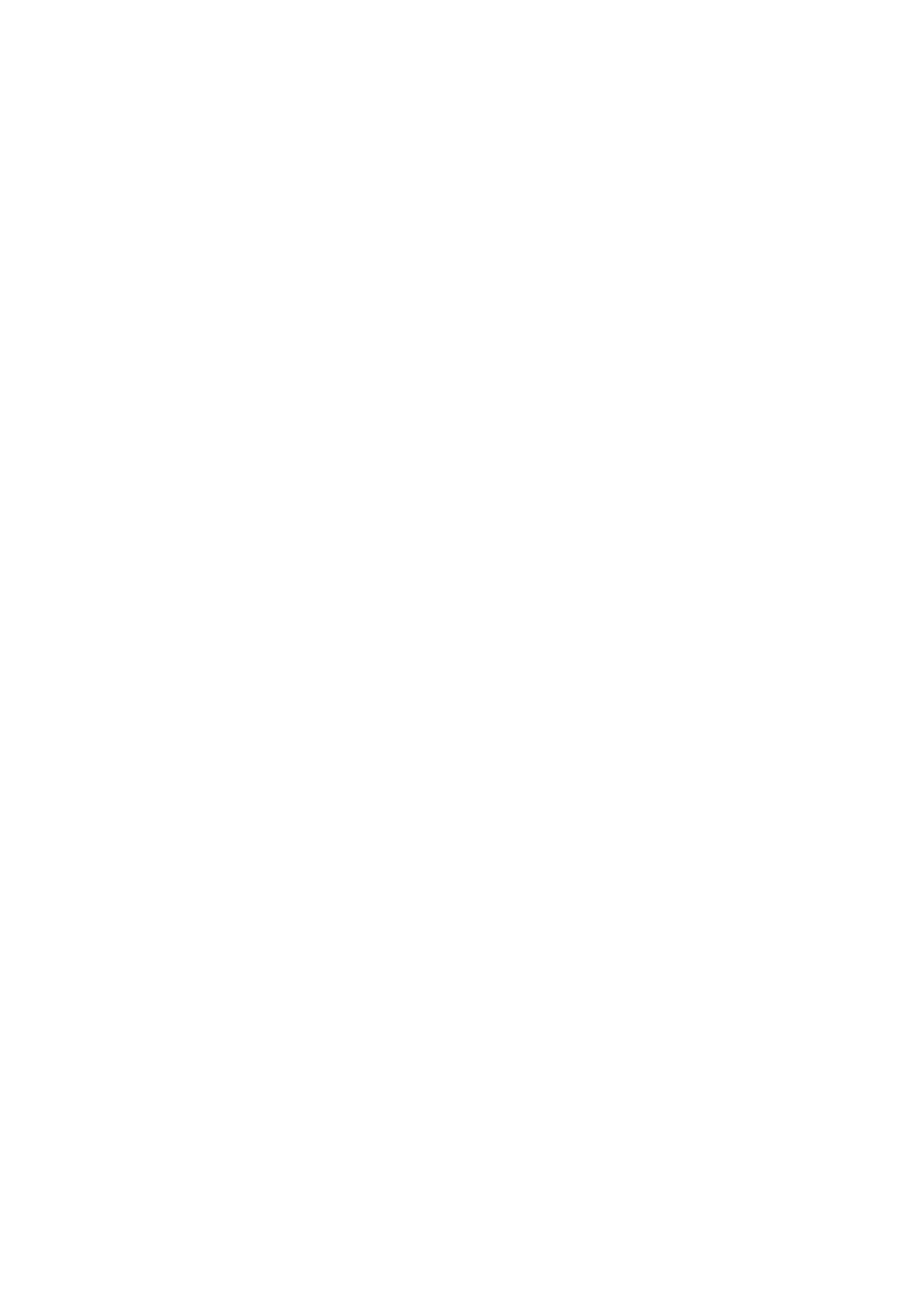
Synkronisere fotografier
iPod nano giver dig mulighed for at tage dine fotografier med dig, så du kan dele dem med
familie, venner og kolleger. Du kan synkronisere fotografier fra computeren og se dem som et
lysbilledshow på iPod nano eller på fjernsynet.
Tilføje fotografier fra computeren
Hvis du har en Mac og iPhoto 8.0 (en del af iLife ’09) eller en nyere version, kan du se dine
fotografier sorteret efter begivenheder og ansigter, som du har identificeret. Hvis du har en
Windows-computer eller en Mac, kan du også føje fotografier til iPod nano fra en mappe på
harddisken.
Første gang du føjer fotografier til iPod nano, kan det tage et stykke tid, afhængigt af hvor mange
fotografier der er i dit fotobibliotek.
Synkroniser fotografier fra en Mac til iPod nano vha. iPhoto:
1
Vælg iPod nano på enhedslisten i iTunes, og klik på fanen Fotografier.
2
Vælg “Synkroniser fotografier …”, og vælg derefter iPhoto på lokalmenuen.
3
Vælg, om alle dine fotografier eller kun de valgte skal inkluderes.
Hvis du vælger den anden mulighed, skal du klikke på lokalmenuen for at foretage flere valg. Vælg
derefter de album, begivenheder og ansigter, der skal synkroniseres.
4
Klik på Anvend.
Hver gang du slutter iPod nano til computeren, synkroniseres fotografier automatisk.
Føj fotografier fra en mappe på harddisken til iPod nano:
1
Træk billederne til en mappe på computeren.
Hvis billederne skal vises i separate fotoalbum på iPod nano, skal du oprette mapper i den
overordnede billedmappe og trække billeder til de nye mapper.
2
Vælg iPod nano på enhedslisten i iTunes, og klik på fanen Fotografier.
3
Vælg “Synkroniser fotografier ...”
4
Vælg “Vælg mappe …” på lokalmenuen, og vælg derefter billedmappen.
5
Vælg “Alle mapper” eller “Valgte mapper”.
Hvis du vælger den anden mulighed, skal du vælge de mapper, der skal synkroniseres.
6
Klik på Anvend.
Føje billeder i fuld opløsning til iPod nano
Når du føjer fotografier til iPod nano, optimerer iTunes fotografierne til fremvisning. Billedarkiver/-
filer i fuld opløsning overføres ikke som standard. Det er praktisk at tilføje billedarkiver/-filer
i fuld opløsning, hvis du vil flytte dine billeder fra en computer til en anden, men det er ikke
nødvendigt, hvis du vil se billederne på iPod nano.
41
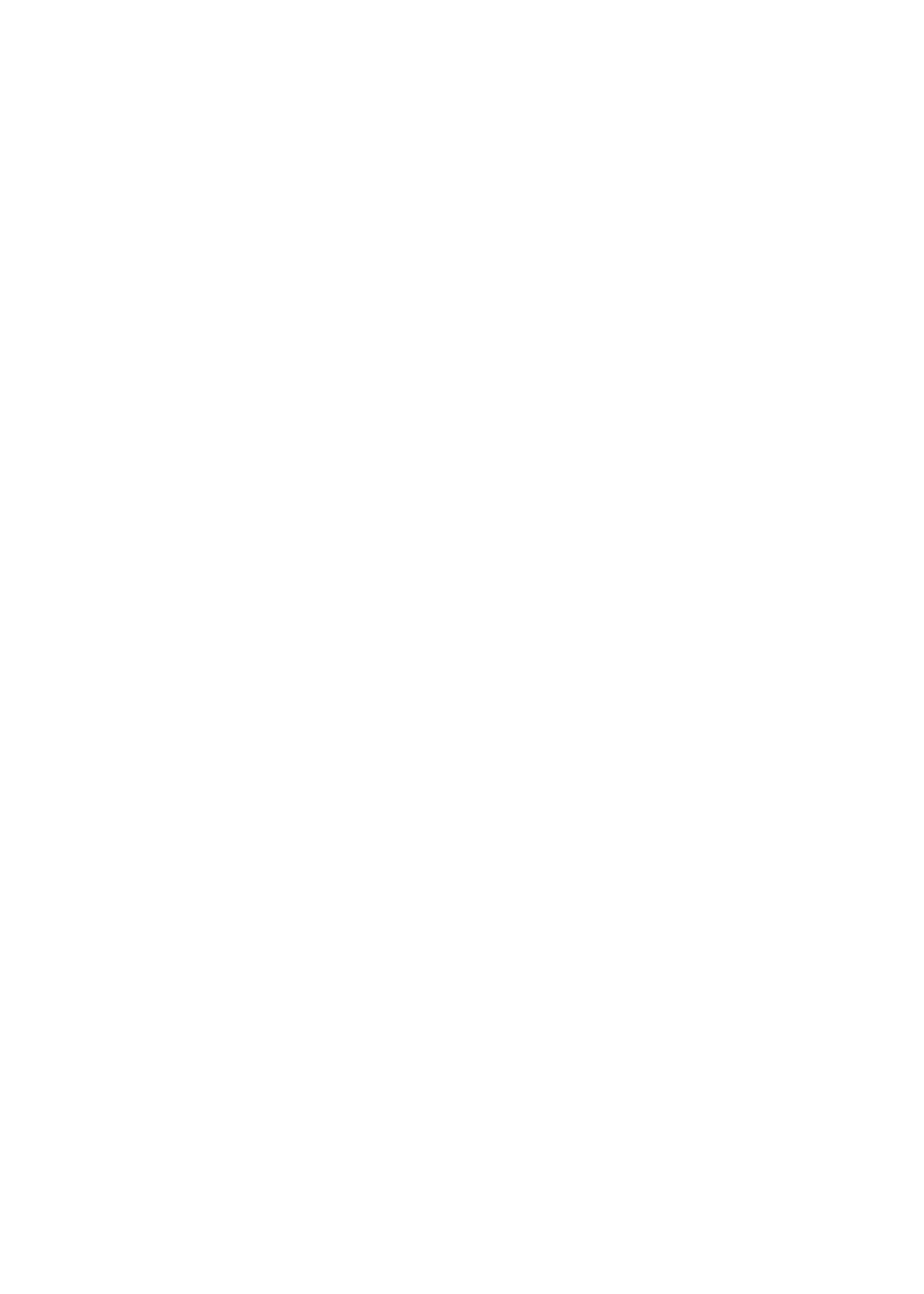
Føj billeder i fuld opløsning til iPod nano:
1
Vælg iPod nano på enhedslisten i iTunes, og klik på fanen Fotografier.
2
Vælg “Inkluder fotografier i fuld opløsning”.
3
Klik på Anvend.
iTunes kopierer versioner i fuld opløsning af fotografierne til mappen Photos på iPod nano. Du
finder dem som beskrevet i det følgende afsnit, “Føje fotografier fra iPod nano til en computer.”
Føje fotografier fra iPod nano til en computer
Hvis du føjer fotografier i fuld opløsning fra computeren til iPod nano som beskrevet ovenfor,
opbevares de i mappen Photos på iPod nano. Du kan slutte iPod nano til en computer og føje
billederne til computeren.
Føj fotografier fra iPod nano til en computer:
1
Slut iPod nano til computeren.
2
Vælg iPod nano på enhedslisten i iTunes, og klik på fanen Resume.
3
Under Indstillinger skal du vælge “Slå brug af disk til”.
4
Klik på Anvend.
Når du bruger iPod nano som en ekstern disk, vises disksymbolet for iPod nano på skrivebordet
(Mac) og med et drevbogstav i Windows Stifinder (Windows-computer).
5
Træk billeder fra mappen Photos på iPod nano til skrivebordet eller et fotoredigeringsprogram på
computeren.
Du kan også bruge et fotoredigeringsprogram, f.eks. iPhoto, til at tilføje fotografier, der opbevares
i mappen Photos på iPod nano. Der findes flere oplysninger i den dokumentation, der fulgte med
programmet.
Fjerne fotografier fra iPod nano
Hvis iPod nano bruges som ekstern disk, kan du slette billeder i fuld opløsning fra mappen Photos
på iPod nano.
Slet kun fotografier fra mappen Photos på iPod nano:
1
Slut iPod nano til computeren.
2
Naviger til mappen Photos på iPod nano, og slet de fotografier, du ikke længere vil have.
3
Skub iPod nano ud, før du afmonterer den.
Du kan ændre synkroniseringsindstillinger for at fjerne alle fotografier fra iPod nano på en gang,
inklusive billeder i fuld opløsning.
Slet alle fotografier fra iPod nano:
1
Vælg iPod nano på enhedslisten i iTunes, og klik på fanen Fotografier.
2
Vælg “Synkroniser fotografier fra:” …”
Afkrydsningsfeltet er allerede valgt, og hvis du klikker en gang til i det, er det ikke valgt mere. Der
vises en dialog, hvor du bliver bedt om at bekræfte.
3
Klik på Fjern fotografier i den viste dialog.
Ingen fotografier fjernes, før du klikker på Anvend. Hvis du ændrer mening, skal du vælge
Synkroniser fotografier igen.
4
Klik på Anvend.
42
Kapitel 8
Fotografier
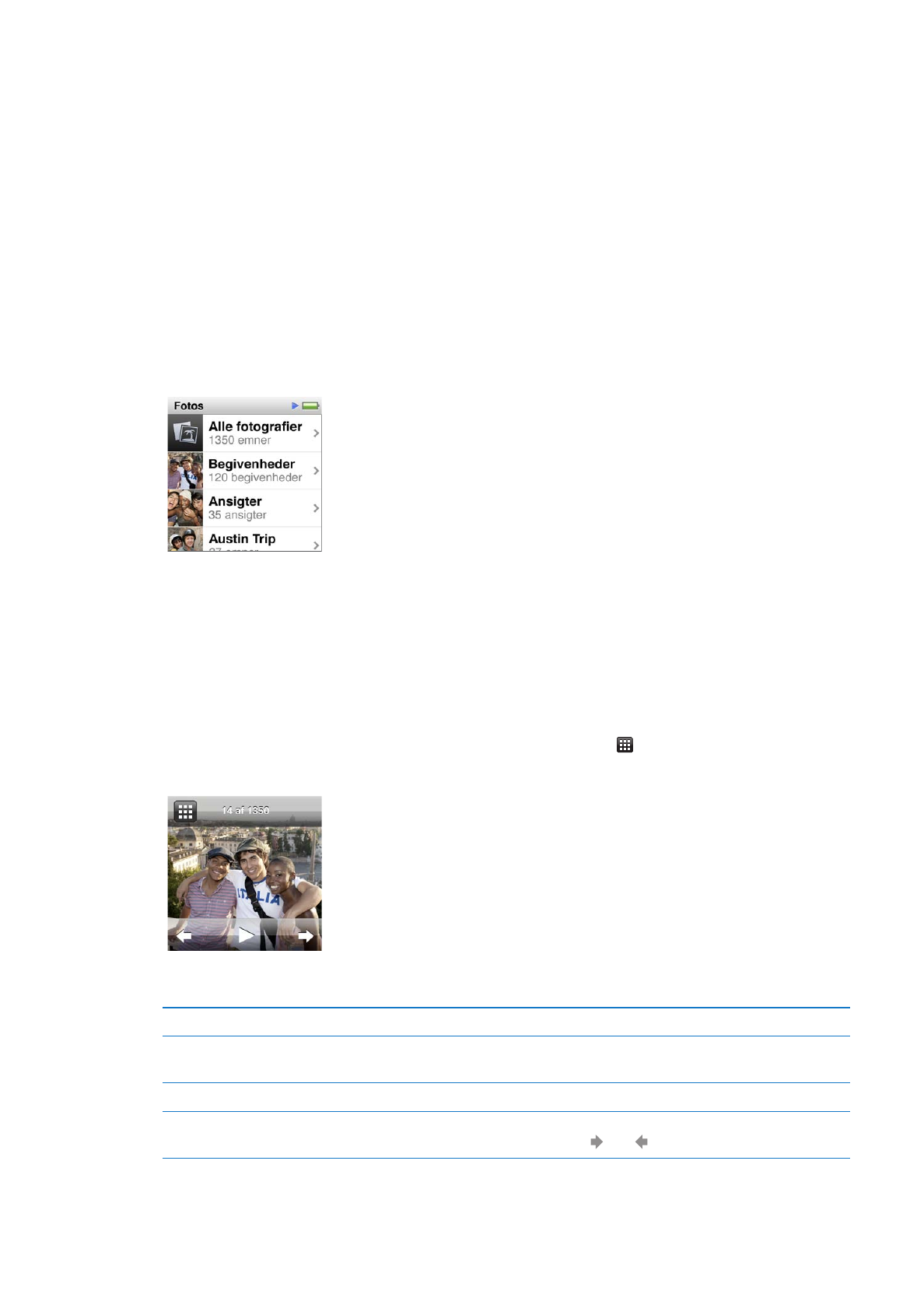
Slet valgte fotografier:
1
Vælg iPod nano på enhedslisten i iTunes, og klik på fanen Fotografier.
2
Vælg “Valgte album, begivenheder og ansigter ...”
3
Fravælg de emner, du vil fjerne fra iPod nano, og klik derefter på Anvend.
Se fotografier på iPod nano
Du kan se fotografier på iPod nano enkeltvis eller som et lysbilledshow.
Se individuelle fotografier
Dine fotografier er grupperet i album, så det er nemt at gennemse dem på iPod nano. Hvis du
bruger iPhoto, kan du også synkronisere begivenheder og ansigter og derefter se fotografier på
den måde. Når du ser individuelle fotografier, kan du zoome ind eller ud og flytte et fotografi, du
har zoomet ind eller ud på, så der vises en bestemt del af billedet.